当前位置: 首页 > win11系统
-

win11如何禁用系统错误报告_win11关闭错误报告的方法
禁用Win11系统错误报告可通过三种方法实现:1.通过服务管理器禁用,将“WindowsErrorReportingService”启动类型设为“禁用”,重启生效;2.通过注册表编辑器,在对应路径下新建DWORD值Disabled并设为1,建议操作前备份注册表;3.通过组策略编辑器(仅专业版及以上),启用“禁用Windows错误报告”选项。禁用后排查问题可借助事件查看器、系统诊断工具、更新驱动、检查硬件连接及运行命令行工具如sfc/scannow和chkdsk。禁用错误报告不会直接影响系统稳定性
Windows系列 9112025-07-05 16:13:01
-

Win11系统WiFi频繁断开 Win11无线网络不稳定的解决办法
Win11系统WiFi频繁断开通常由驱动问题、电源管理设置或网络配置错误引起。解决办法包括:1.更新或回滚无线网卡驱动;2.取消电源管理中的节能关闭选项;3.重置网络设置;4.确认WiFi密码正确;5.更改无线适配器模式如802.11ac;6.禁用IPv6;7.检查并优化路由器设置如更新固件和切换信道。此外,问题也可能来自Windows更新bug或安全软件干扰,可通过事件查看器、网络诊断工具、命令行工具等方法进行诊断。排除法如连接其他WiFi也有助于定位问题。若上述措施无效且怀疑硬件故障,更换兼
Windows系列 7572025-07-05 15:50:01
-

win11系统还原点创建失败怎么办_win11无法创建还原点的解决办法
Win11系统还原点创建失败的解决方法包括:1.检查并开启系统保护功能,确保C盘启用系统保护并分配至少5-10GB空间;2.清理C盘空间以满足磁盘需求;3.确认卷影复制服务(VSS)运行正常且启动类型为自动;4.通过注册表编辑器检查或新建SystemRestorePointCreationFrequency项并设为0;5.暂时禁用杀毒软件以排除干扰;6.使用chkdsk命令修复磁盘错误;7.运行sfc/scannow修复系统文件;8.通过事件查看器分析具体报错信息并针对性处理。若自动还原点丢失,
故障排查 6382025-07-05 09:41:01
-

Win11电脑怎么设置熄灭屏幕时间?
今天给大家带来的是关于Win11系统如何设置屏幕熄灭时间的教程。相信大家都清楚,如果在不使用电脑时屏幕依然保持常亮状态,不仅会造成电力资源的浪费,还可能加速屏幕的老化。那么,该如何设置屏幕熄灭时间呢?接下来就由小编为大家详细介绍操作步骤。一、准备工作:一台安装了Win11系统的电脑二、操作步骤:第一步,打开电脑中的“设置”程序。可以点击任务栏右下角的“开始”菜单按钮,然后选择“设置”进入主界面。在设置窗口中,找到并点击“系统”选项,随后切换到“显示”标签页。在显示设置页面中,你会看到一个名为“屏
系统安装 12662025-07-05 08:32:47
-

Win11开始菜单右键空白?Win11开始菜单右键没反应解决方法
最近有用户反馈,在使用Win11时遇到一个奇怪的现象——点击开始菜单的右键居然没有任何反应!这让不少人感到莫名其妙。别着急,小编已经准备好了应对之策!一、需要准备:1.足够的耐心;2.一点幽默心态。二、处理办法:1.首先尝试重启设备,有时候一些奇怪的问题会在重启后自动消失;2.查看是否有可用的系统更新,问题可能源于旧版本系统;3.试着调整鼠标右键的相关设置,可能是设置不当造成的无响应;4.如果上述方法都无效,那只能考虑重装Win11系统了。三、温馨提示:1.操作前记得备份关键数据,避免意外丢失;
系统安装 10962025-07-05 08:30:23
-

win11系统声音忽大忽小怎么办 win11系统声音异常调节方法
Win11系统声音忽大忽小的问题可通过以下方法排查解决:1.检查声音设置,确保输出设备正确并禁用“响度均衡”等增强效果;2.更新或回滚音频驱动程序;3.调整通信活动设置为“不执行任何操作”;4.禁用所有音频增强效果;5.运行音频疑难解答工具。判断软硬件问题可尝试更换设备、使用不同软件播放、重启或重装系统。蓝牙耳机异常需检查驱动、版本兼容性、编码格式及配对状态。防止自动调节音量应关闭通信活动影响、麦克风增强功能、检查第三方软件及驱动设置。通过上述步骤通常能有效解决声音问题。
Windows系列 9572025-07-04 22:01:01
-

Win11系统夜间模式失效 Win11护眼模式无法开启的解决方案
夜间模式失效?护眼模式无法开启?别慌,这可能是Win11的一个小脾气,我们来一起哄哄它。解决方案首先,最简单粗暴的方法,重启!别笑,很多时候电脑就像人一样,重启一下就精神了。如果重启没用,那就试试下面这些:检查设置确保夜间模式已经开启,打开“设置”->“系统”->“显示”->“夜间模式”,看看开关是不是打开了。如果已经打开,可以尝试关闭再打开,或者调整色温看看有没有效果。更新显卡驱动,显卡驱动版本过旧也可能导致显示异常,去你的显卡厂商官网(NVIDIA、AMD、Intel)下载最新的驱动程序并安
Windows系列 9982025-07-04 21:39:02
-

Win11系统窗口拖动卡顿 Win11移动窗口延迟高的性能调整
Win11窗口拖动卡顿可通过观察不同场景判断问题来源。若运行大型程序也卡顿,多为硬件问题如显卡或内存不足;若仅窗口拖动卡顿,则为软件问题如驱动或设置不当。此外,任务管理器可查看CPU、内存等使用率,长期高位则为硬件瓶颈。确认显卡型号后更新驱动、卸载旧版本并重启可解决问题。其他优化技巧包括调整视觉效果、关闭透明效果、清理磁盘碎片、关闭硬件加速等。通过任务管理器还可分析资源占用情况,查看dwm.exe进程及使用资源监视器进一步排查。若仍无法解决,可检查硬件兼容性、重装系统、重置BIOS或联系技术支持
Windows系列 6372025-07-04 21:37:02
-
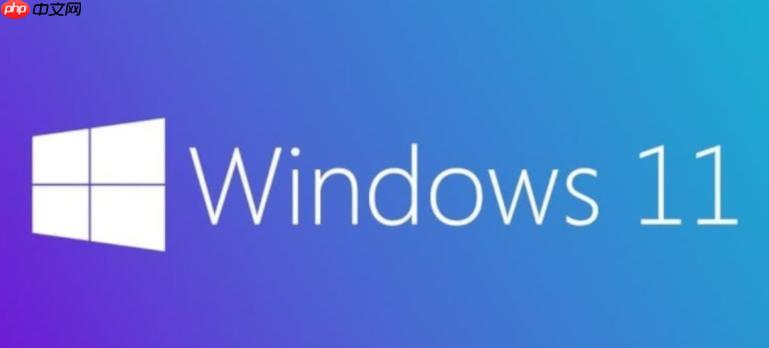
win11系统还原失败怎么办 win11系统还原失败解决步骤
系统还原失败可按步骤排查解决。1.检查磁盘空间,确保C盘有足够的可用空间;2.关闭杀毒软件和防火墙以避免干扰;3.进入安全模式尝试还原;4.运行SFC扫描修复系统文件;5.使用DISM修复系统映像;6.通过chkdsk检查并修复硬盘错误;7.手动选择较早的还原点;8.若仍无法解决,可尝试重置Windows。为避免数据丢失,应及时备份重要文件和系统映像。Win11还原失败多因驱动冲突、BIOS设置或软件配置问题,需逐一排查。若还原后出现蓝屏,应卸载冲突驱动或使用启动修复工具,必要时重新安装系统。
Windows系列 12662025-07-04 21:07:02
-

Win11怎么禁用 Cortana Win11关闭Cortana的详细步骤
Win11禁用Cortana的步骤包括:1.通过任务栏右键菜单选择“退出”实现临时关闭;2.使用任务管理器禁用启动项以阻止开机自启;3.在设置应用中限制后台权限或卸载应用;4.通过组策略编辑器禁用Cortana功能;5.修改注册表相关键值彻底关闭。禁用后可释放少量系统资源,减少后台活动和隐私数据收集,但语音搜索功能将受限,需依赖其他语音助手或保留Cortana并调整权限。如需恢复Cortana,可通过设置重新启用或更改组策略及注册表配置。此外,优化Win11性能还可通过关闭启动项、清理磁盘、更新
Windows系列 4172025-07-04 20:02:02
-

Win11恢复出厂设置 Win11重置系统步骤详解
Win11恢复出厂设置的方法是通过“设置”进入“恢复”选项,选择“重置此电脑”,根据需求选择保留或删除个人文件,并决定本地重装或从云下载系统。具体步骤为:1.打开设置;2.进入恢复选项;3.选择重置此电脑;4.选择保留或删除个人文件;5.选择重装方式;6.确认并开始重置。重置后通常可自动激活,若卡住可尝试强制重启、进入安全模式或使用安装介质重装。备份系统可通过系统映像、文件历史记录、OneDrive或第三方软件实现。整个过程需确保电源稳定,并提前备份重要数据以避免丢失。
Windows系列 11732025-07-04 19:41:02
-

win11无法安装声卡驱动如何办?win11无法安装声卡驱动解决方法
一、准备内容:1.一台运行Win11系统的电脑;2.可用的网络环境;3.保持良好的心态与耐心。二、处理步骤:1.进入设备管理器界面,定位到“声音、视频和游戏控制器”选项;2.对该部分下的声卡驱动右键,选择“更新驱动”;3.点击“自动搜索更新的驱动程序”;4.让系统自行查找并完成最新声卡驱动的安装;5.完成操作后重启计算机,确认音频功能是否恢复正常。三、温馨提示:1.确保网络状态良好;2.若自动更新无效,可尝试前往官网手动下载对应驱动进行安装;3.安装过程中请勿中断操作或断开网络;4.如仍存在问题
系统安装 6102025-07-04 09:32:37
-

Win11如何把d盘空间分给c盘?Win11d盘分盘出来给c盘的方法
要完成将D盘空间分配给C盘的操作,我们需要准备好两个关键元素:一个是工具,另一个是决心。当然,这只是一个形象的说法。现在我们进入正题。首先启动电脑,进入Windows11操作系统。接着找到“磁盘管理”这个功能模块,在这里你可以清晰地看到C盘和D盘的分区情况。接下来,右键点击D盘,选择“压缩卷”选项。这时系统会弹出一个操作界面,类似魔法棒一样的工具。点击后,输入你希望从D盘划分出来的空间大小。确认无误后点击确定,并稍等片刻,系统便会自动完成该操作。不过,还有一些细节需要注意。首先要确保D盘有足够的
系统安装 10752025-07-04 09:16:23
-

win11录屏快捷键是什么?win11录屏快捷键查看方法
在Win11系统中,录屏是一个非常实用的功能,能够帮助我们轻松记录屏幕上的精彩时刻。然而,很多人可能并不清楚Win11录屏的快捷键具体是什么,今天我们就来揭晓这个答案。那么,Win11录屏的快捷键到底是什么呢?其实,系统已经为我们设置了一个非常便捷的组合键,只需简单操作即可开启录屏功能。这个组合键究竟是什么呢?答案就是:Win+Alt+R。只需要同时按下Win键、Alt键和R键,就可以立即开始录制屏幕。这个快捷键设计得简洁又实用,不仅容易记忆,使用起来也非常顺畅。也许有些朋友会问,如何在Win1
系统安装 9112025-07-04 08:48:13
-

win11系统提示"应用程序兼容性助手错误"_win11程序兼容性疑难解答
Win11应用程序兼容性助手报错可通过多种方法解决。1.以兼容模式运行程序并勾选“以管理员身份运行”;2.关闭应用程序兼容性助手服务(不推荐新手操作);3.更新或重新安装程序;4.检查并更新驱动程序;5.修改注册表强制以管理员权限运行(需谨慎操作);6.使用系统自带的兼容性疑难解答工具;7.清理系统垃圾和注册表提升系统效率;8.确保Win11系统为最新版本;9.若无效可考虑重置系统并提前备份数据。程序出现兼容性问题的原因包括版本过旧、依赖组件缺失、与安全机制冲突、驱动问题及系统配置不当。判断程序
故障排查 9032025-07-04 08:13:01
-

Win11系统声音无法正常工作 Win11没有声音的快速修复方法
Win11系统没有声音问题可通过以下步骤解决:1.检查硬件连接,确保扬声器或耳机正确插入或蓝牙已配对;2.确认系统和应用程序音量未静音或调至最低;3.通过设备管理器更新或重装声音驱动程序;4.检查WindowsAudio及相关服务是否正常运行;5.设置正确的默认音频设备并启用被禁用的设备;6.卸载声卡驱动后重启电脑让系统自动重装或手动安装最新驱动;7.检查系统更新以获取硬件和驱动改进;8.测试其他设备排除硬件故障;9.更新后无声音可尝试回滚或下载专用驱动;10.交叉验证软件和硬件问题;11.定期
Windows系列 11382025-07-03 16:05:01
社区问答
-

vue3+tp6怎么加入微信公众号啊
阅读:4972 · 6个月前
-

老师好,当客户登录并立即发送消息,这时候客服又并不在线,这时候发消息会因为touid没有赋值而报错,怎么处理?
阅读:5994 · 7个月前
-

RPC模式
阅读:5001 · 7个月前
-

insert时,如何避免重复注册?
阅读:5791 · 9个月前
-

vite 启动项目报错 不管用yarn 还是cnpm
阅读:6389 · 10个月前
最新文章
-
win11怎么在开始菜单中创建文件夹_Windows11开始菜单文件夹管理教程
阅读:531 · 9分钟前
-
Windows安装提示“Windows无法完成安装”如何解决
阅读:527 · 12分钟前
-
百度AI官方网址入口在哪_百度AI官网主页快速访问链接
阅读:208 · 14分钟前
-
.NET如何读取appsettings.json中的配置信息_appsettings.json配置读取方法
阅读:209 · 16分钟前
-
LINUX怎么配置sudoers文件_Linux配置Sudoers文件方法
阅读:739 · 18分钟前
-
小米15 系统卡顿_小米15 后台管理优化
阅读:215 · 22分钟前
-
如何对html加密_HTML内容加密(JS混淆/密码保护)方法与工具
阅读:444 · 24分钟前
-
C++如何将string转换为char_C++ string转char方法
阅读:264 · 26分钟前
-
PHP缓存怎么清理_PHP缓存清理方法及缓存策略优化。
阅读:193 · 27分钟前
-
包子漫画官网入口 包子漫画官方网站在线观看
阅读:933 · 30分钟前




















